效果图
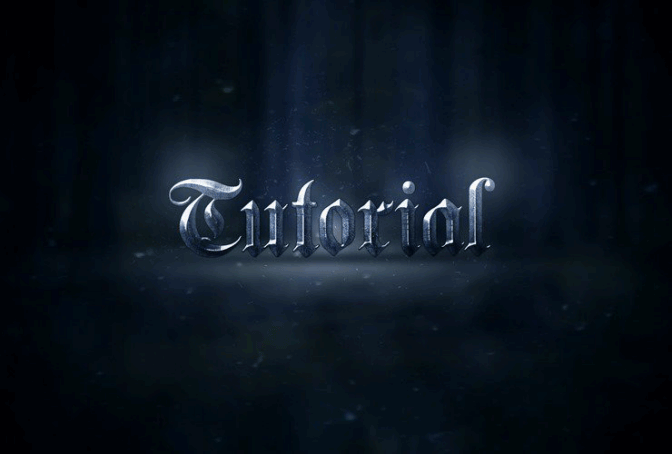
步骤1
ps开始创建新文件 - 文件>新建。
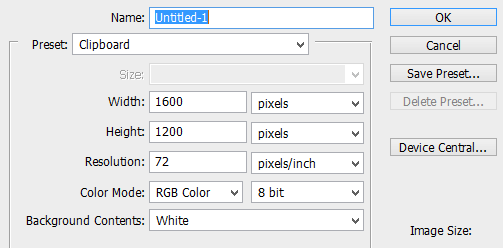
第2步
使用纯色添加新的调整图层作为背景。这里用#141414,可以选择任何其他颜色的工作。

第3步
使用渐变填充添加另一个调整图层。在这里将创建一个小插曲效果。
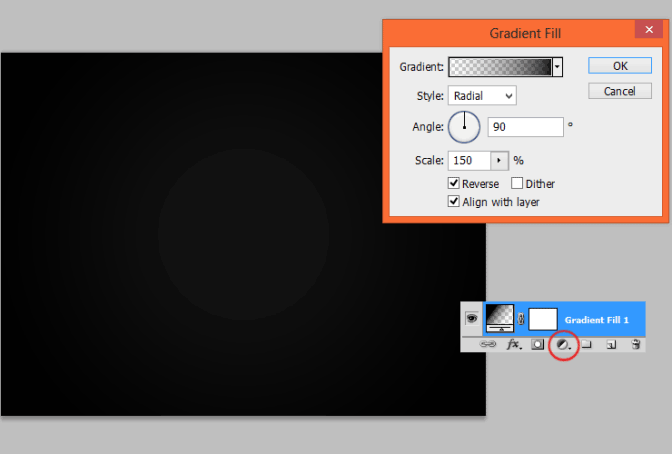
步骤4
添加新图层。在颜色选择器选择黑色和白色。然后转到“滤镜”>“渲染”>“云”。

第5步
选择渐变工具。在创建的图层上绘制黑色的透明渐变。
第6步
添加蒙版到创建的图层。使用渐变工具进行遮罩。选择了小半径的黑白径向渐变。
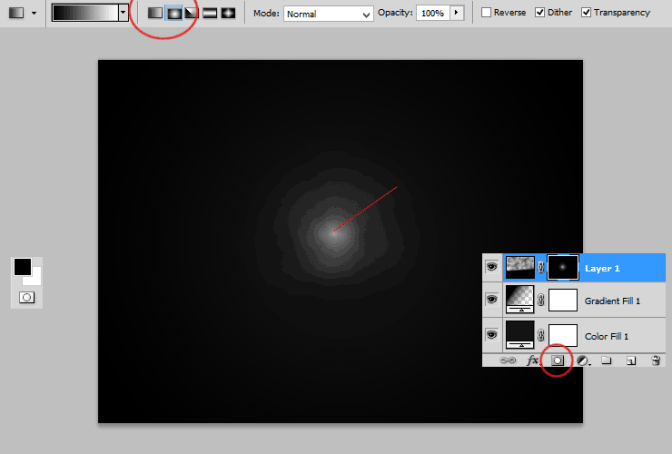
第七步
将“森林股票”放到文件中。
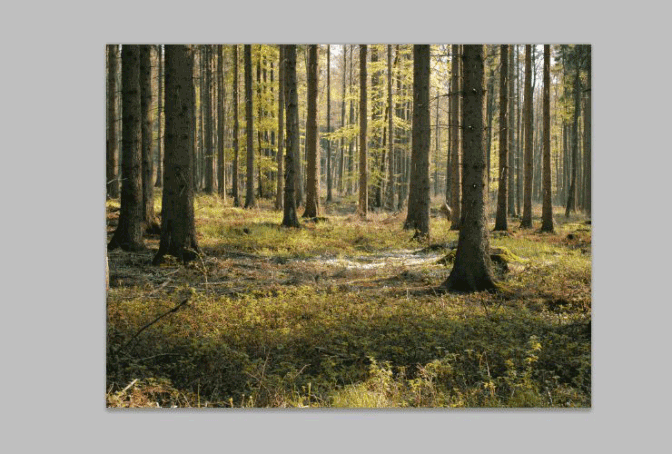
转到顶部菜单。选择“滤镜”>“模糊”>“高斯模糊”。
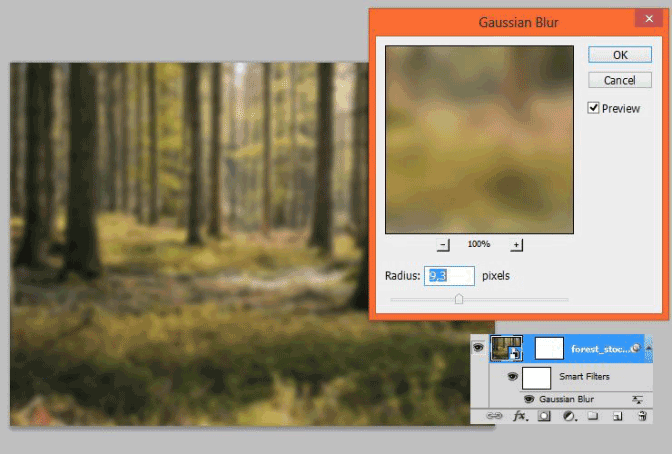
在颜色选择器设置黑色和灰色的颜色。点击图层旁边的画布(蒙版)。通过渐变工具添加径向渐变。
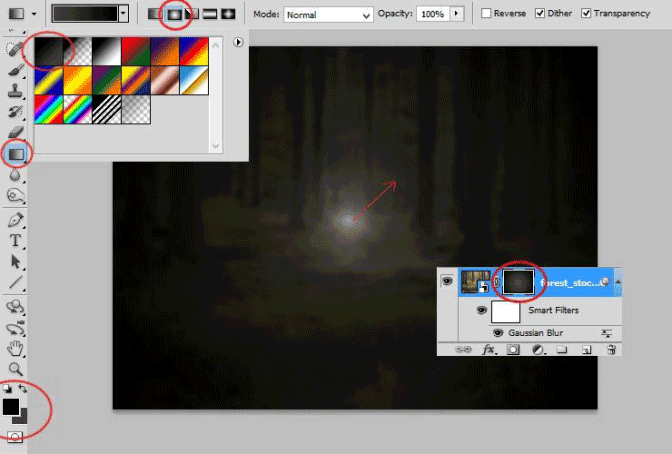
第8步
添加颜色/平衡调整图层会使颜色更冷。

第9步
添加新图层。在颜色选择器设置黑色和白色的颜色。转到“滤镜”>“渲染”>“云”。
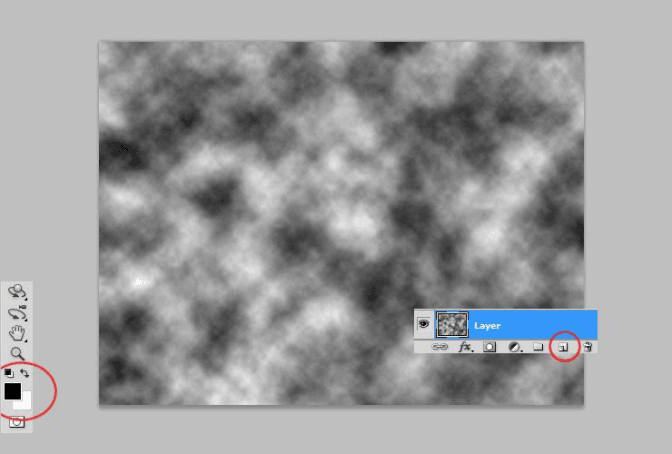
去滤镜>模糊>高斯模糊。

将混合模式更改为叠加,将不透明度降低到55%。
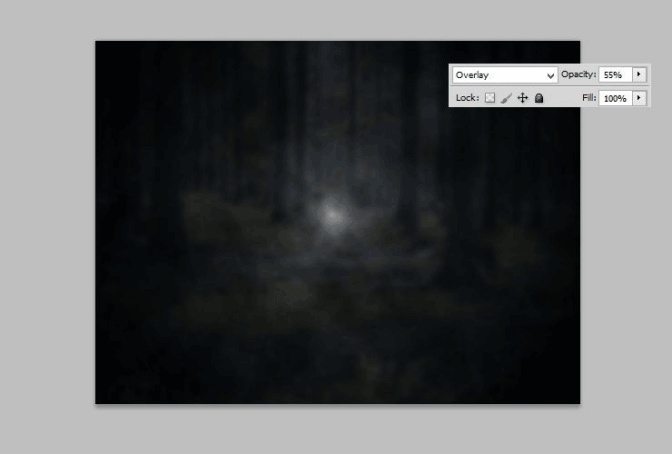
第10步
选择蓝色。使用减少不透明度的软刷(约50%)。在树上画一些笔画,在草地上画一些随意的点。
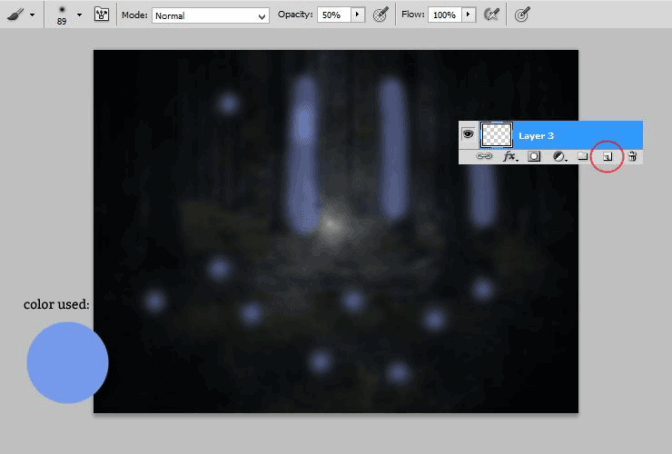
为此图层添加模糊。去滤镜>模糊>高斯模糊。

将不透明度更改为25%。
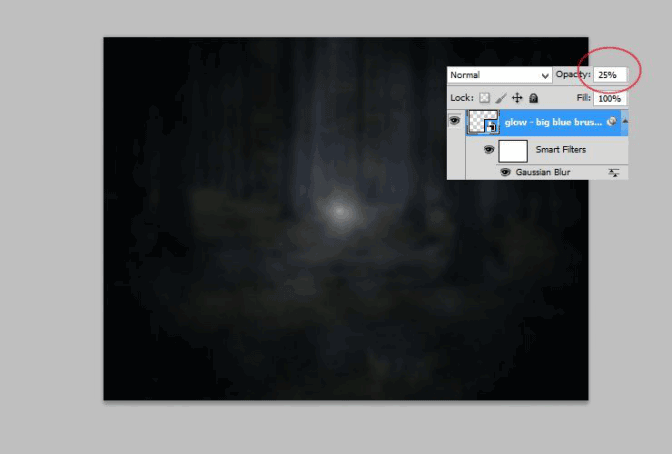
步骤11
添加新图层。选大(765px)的白色,柔软的画笔,并在图片的中心画点。
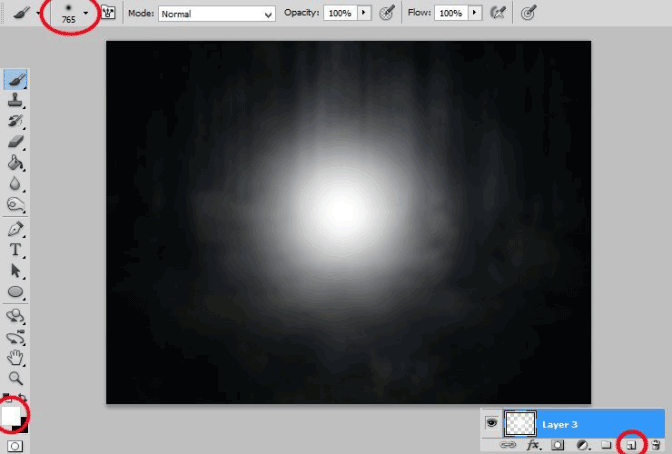
第12步
按ctrl + T可以转换图层。如果将持有CTRL,会点击转换,可以改变视角。
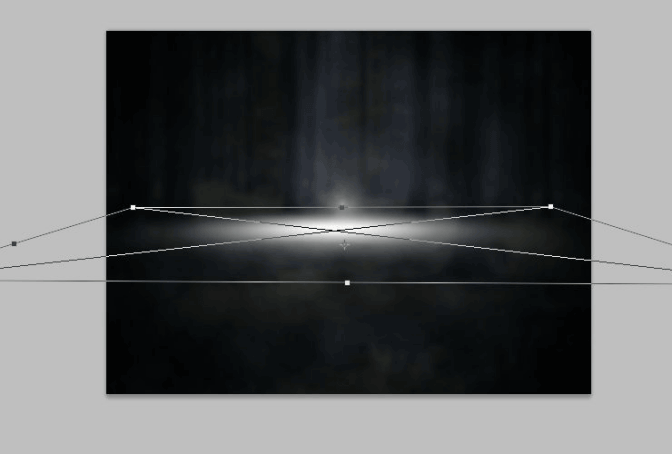
将此图层的不透明度降低到35%。
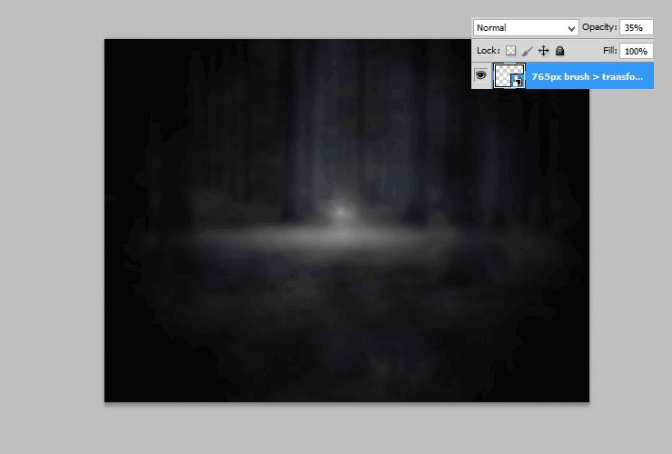
第13步
加载防尘刷到Photoshop。

第14步
添加新图层并在图像上绘制一些闪光点。
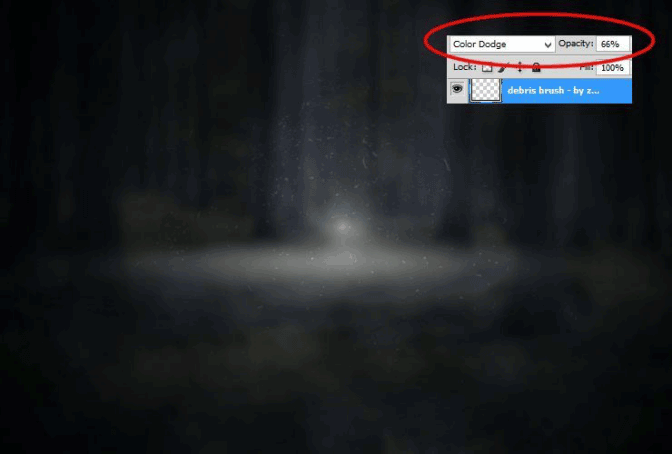
改变不透明度和混合模式:颜色闪避,66%。
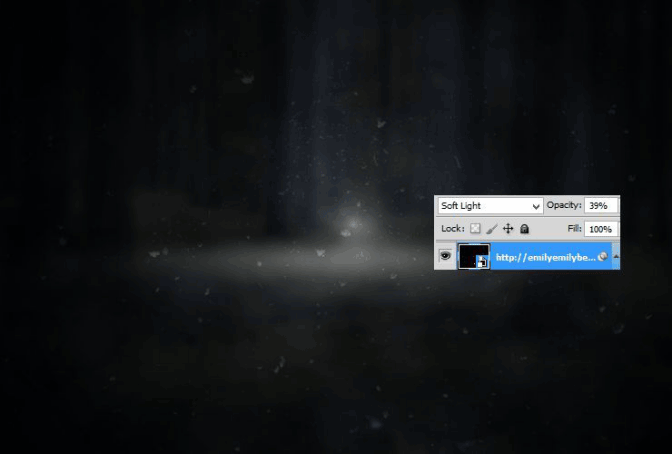
第15步
增加更多的灰尘。将“雪纹理V”放置到文件。将混合模式更改为柔光,并将不透明度设置在40%左右。
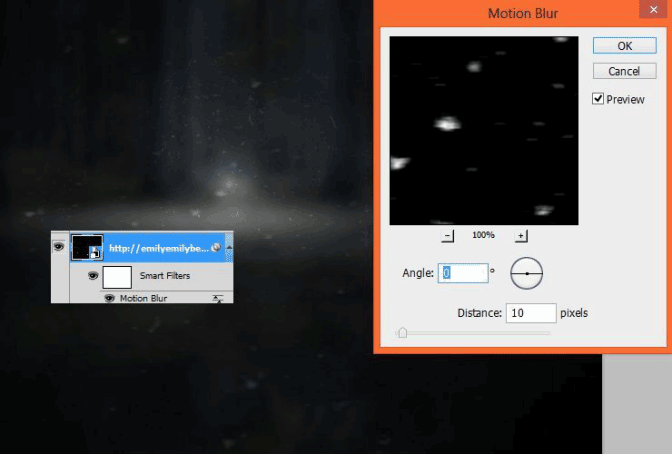
第16步
为了获得更多的动态效果,转到滤镜>模糊>动态模糊。
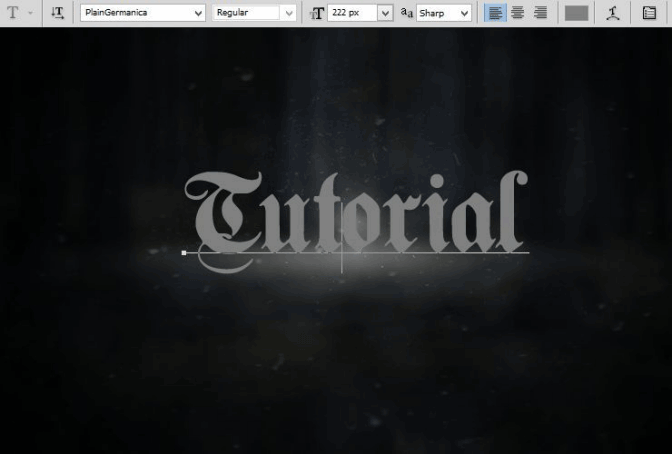
步骤17
添加文本。选择哥特式的字体。选择了Germanica字体。使用灰色文字颜色。设置了222px的字体大小。
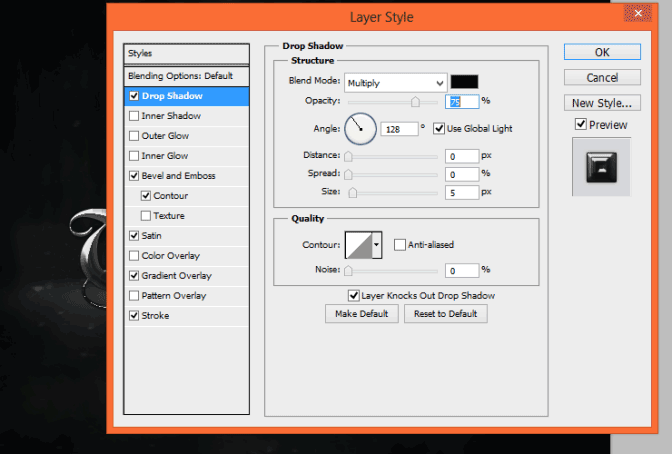
第18步
点击人民币文字图层。从菜单中选择“混合模式”。添加阴影。

然后设置“斜角和浮雕”。添加“轮廓”。
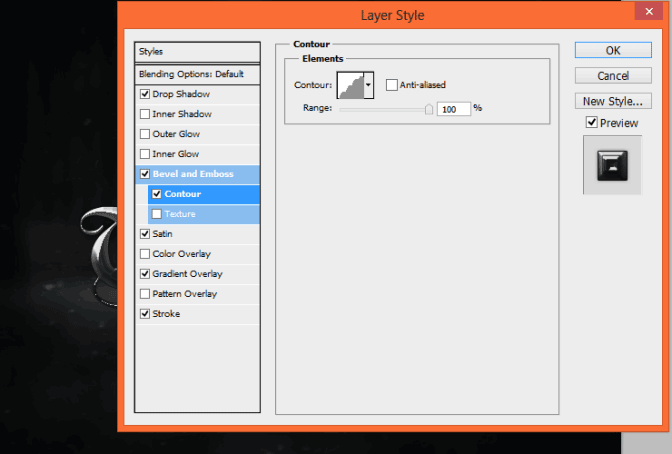
接下来是“Satin”。
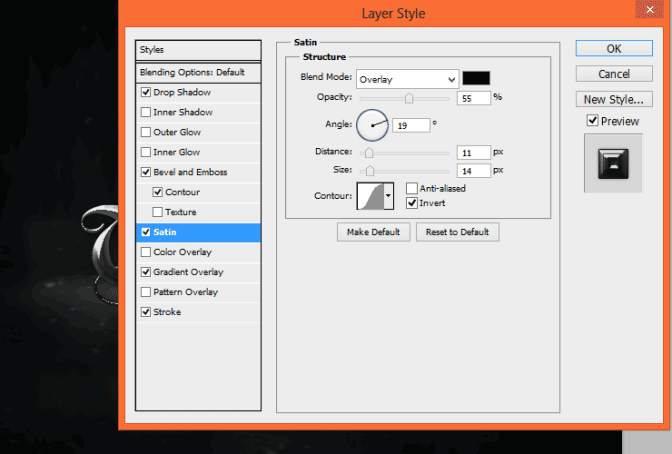
然后应用“渐变叠加”。
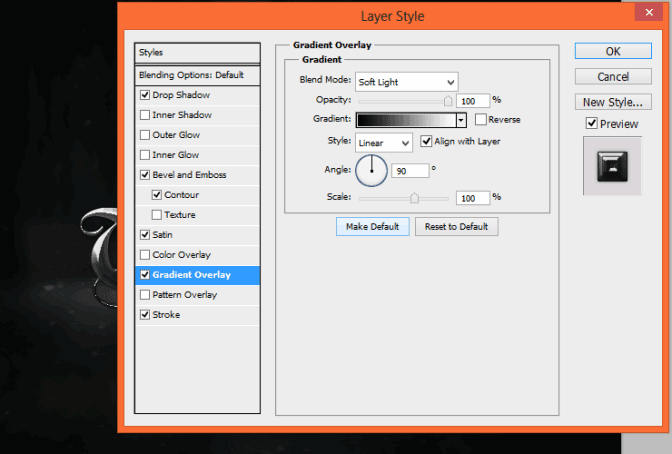
最后添加“笔画”。
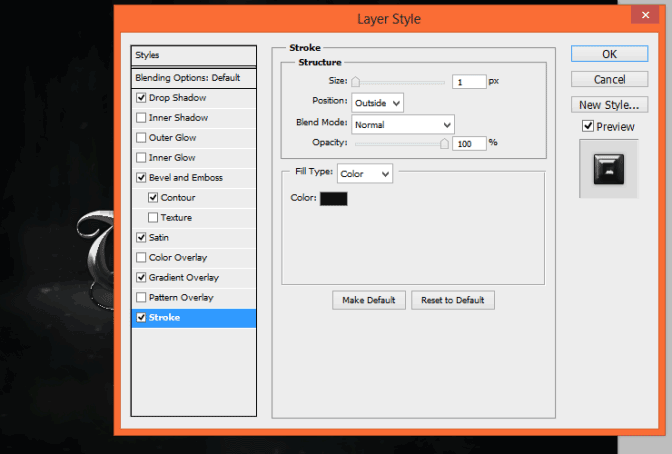
第19步
将掩码添加到文本。添加面膜,并用硬圆刷擦除不必要的碎片。
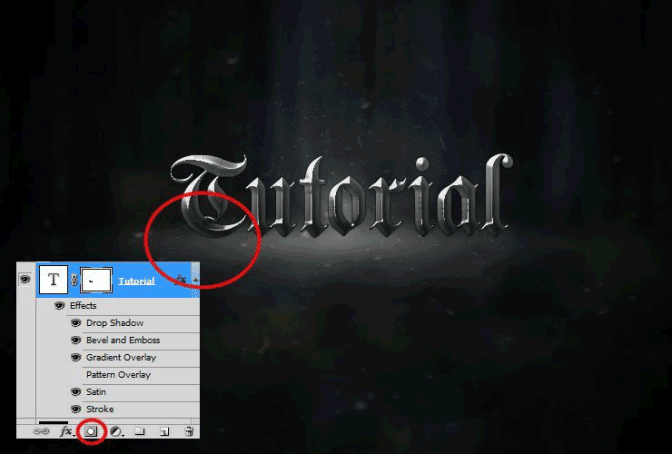
第20步
回到下面的层使用碎片刷。添加新图层在文字下制造阴影。
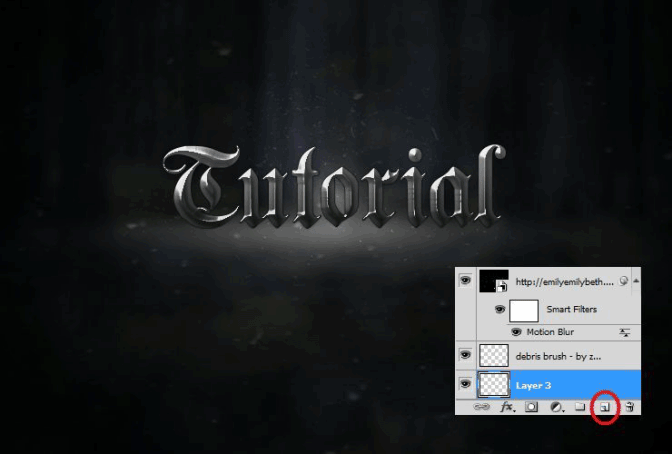
选择765px大,软,黑色的画笔。在图像的中心绘制点。
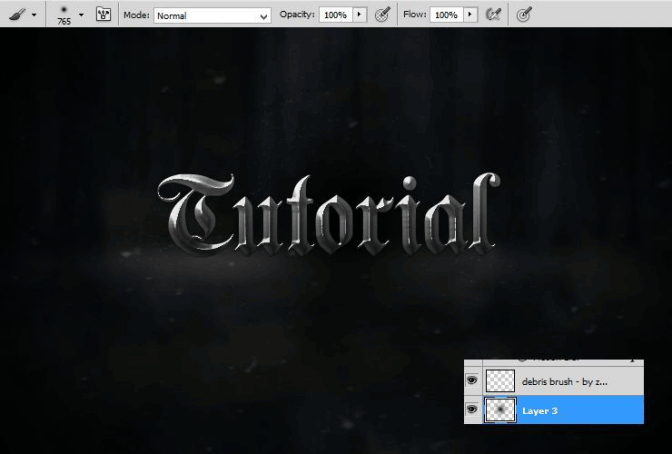
然后进行转换(ctrl + T)。
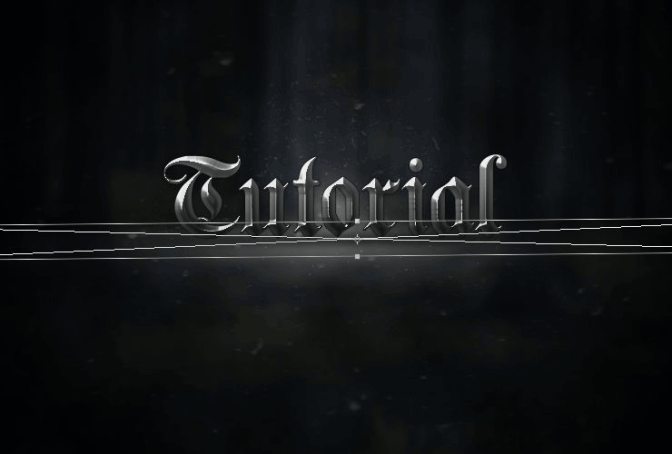
最后可以将此图层的不透明度降低到50%。
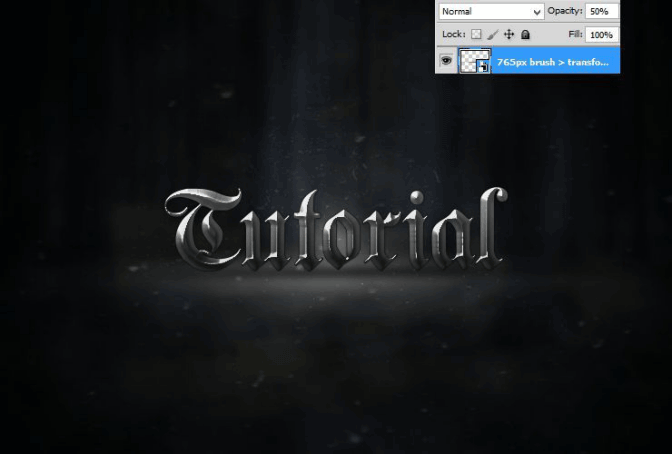
步骤21
去所有的层次。放置“划痕的钢质感”。然后点击人民币,并选择创建剪贴蒙版。

将此图层的混合模式更改为强光。
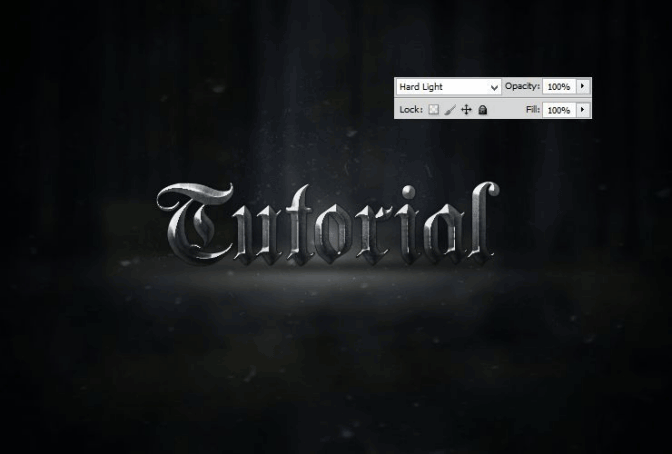
步骤22
再次放置“划痕的钢质感”。然后点击人民币,并选择创建剪贴蒙版。

另外将混合模式更改为覆盖。
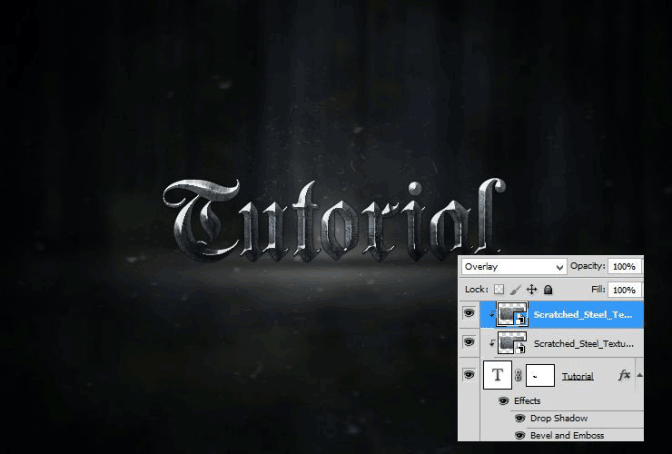
步骤23
添加新图层。选大,柔软的圆刷,画点,光线最大。
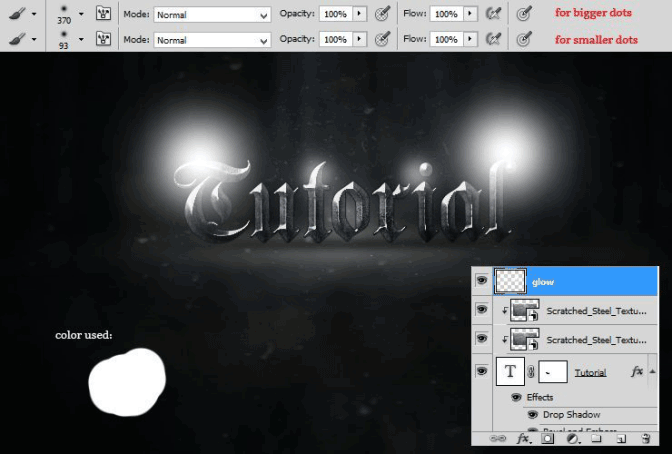
将不透明度更改为20%。
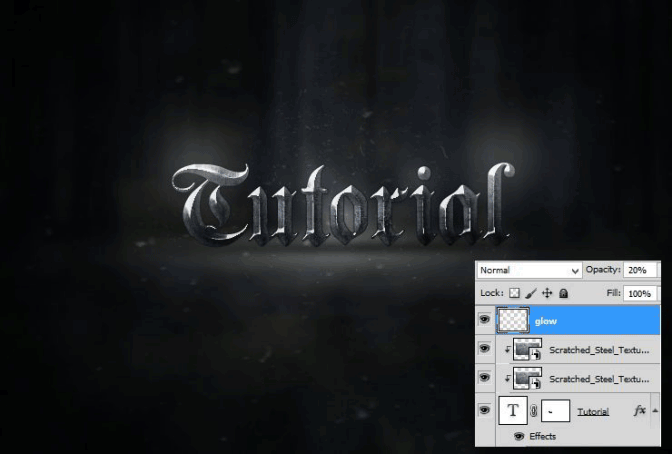
步骤24
复制发光层(将图层拖放到“新建图层”符号)。将混合模式更改为颜色闪避。调整25%左右。
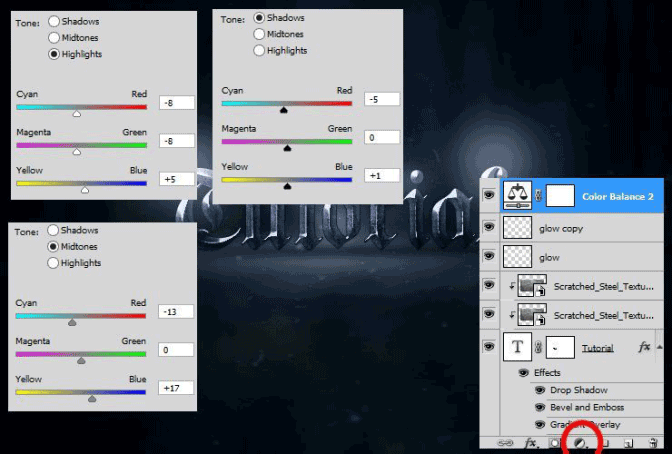
步骤25
添加色彩平衡调整图层。
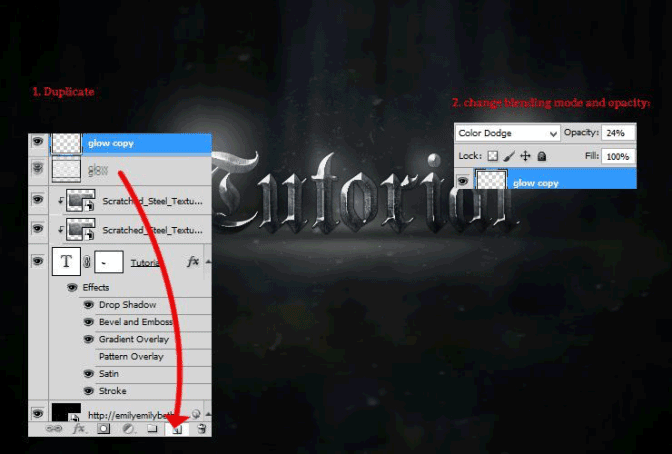
最后,添加亮度/对比度调整图层得到最终效果图。
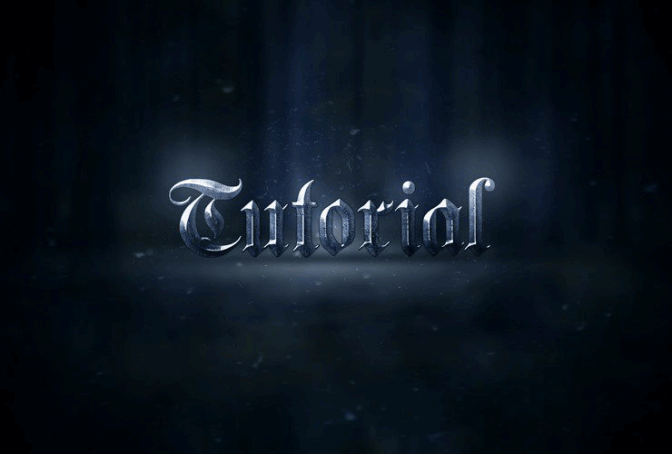
还没人评论,快来抢沙发~